Бесплатная программа File Shredder безвозвратно удалит файлы без возможности восстановления
 Все файлы, которые пользователи удаляют в операционной система Windows, на самом деле фактически не удаляются с диска, а место, которое они занимали, помечается как свободное для записи. При большом желании, в случае если после удаления файлов на диск не было записано минимум информации, высока вероятность что их можно без проблем восстановить в первозданном виде, даже с названием. В случае, если нужно действительно уничтожить информацию в целях безопасности, которая хранилась в файлах, то нужно перезаписать информацию в файлах случайным набором данных. Для надежности стоит это сделать в несколько проходов. Стандартными утилитами Windows, это невозможно сделать, поэтому придется пользоваться программами от сторонних разработчиков. Неплохим вариантом для удаления файлов с гарантированным уничтожением информации для нетребовательных пользователей будет бесплатная утилита File Shredder.
Все файлы, которые пользователи удаляют в операционной система Windows, на самом деле фактически не удаляются с диска, а место, которое они занимали, помечается как свободное для записи. При большом желании, в случае если после удаления файлов на диск не было записано минимум информации, высока вероятность что их можно без проблем восстановить в первозданном виде, даже с названием. В случае, если нужно действительно уничтожить информацию в целях безопасности, которая хранилась в файлах, то нужно перезаписать информацию в файлах случайным набором данных. Для надежности стоит это сделать в несколько проходов. Стандартными утилитами Windows, это невозможно сделать, поэтому придется пользоваться программами от сторонних разработчиков. Неплохим вариантом для удаления файлов с гарантированным уничтожением информации для нетребовательных пользователей будет бесплатная утилита File Shredder.
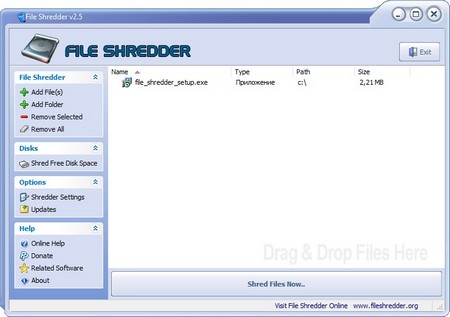
Процесс установки File Shredder происходит по стандартному сценарию, где нужно подтвердить лицензионное соглашение, и есть возможность выбрать папку для инстанции, в каком разделе меню «Пуск» будет находиться иконка для запуска программы, добавлять ли иконка на рабочий стол и панель быстрого запуска. После чего нужно подождать пару секунд и приложение готово к работе.
Программа работает по принципу, добавляем нужные файлы, жмем «Shred Files now…», после чего файлы перезаписываются случайно информацией и удаляются в автоматическом режиме. Файлы добавляются через пункт меню «Add File(s)» в левой части основного окна программы. Оттуда же можно добавлять целые папки для уничтожения, по нажатию кнопки «Add Folder».
Случайно добавленные файлы из списка можно удалить, нажав «Remove Selected», предварительно выбрав нужные файлы, или очисть весь списков, выбрав «Remove All».
Отдельного внимания заслуживает пункт «Shared Free Disk Space». Через это пункт можно все свободное место на дисках заполнить случайно информацией, гарантированно уничтожив возможные остатки от ранее удаленных файлов. Но учтите это если у вас диски большого объема и много свободного места, то займет кучу времени.
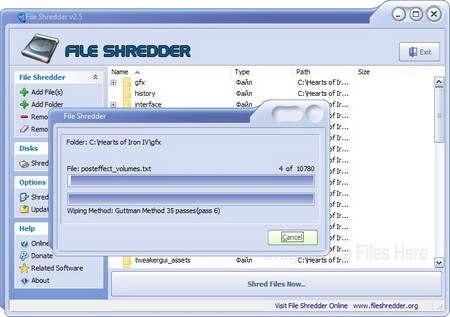
Кому не хотеться возиться с запуском программы из меню «Пуск» и добавлением файлов, можно добавить в контекстное меню файловых менеджеров раздел File Shredder. Из него можно в один клик удалить выбранные файлы и папки с уничтожением данных или добавить в список файлов, которые нужно будет удалить при очередном запуске программы.
Из настроек самое интересное для нас, это интеграция в контекстное меню проводника File Shredder и возможность выбора, во сколько проходов будет поверх ваших, данных будет писаться случайный набор байтов. Учтите чем больше проходов перезаписи, тем дольше будет проходить процесс удаления файлов.
File Shredder в принципе справляться со своей работой. Учитывая, что уничтожать содержимое файлов требуется очень редко, то и особых претензий к программе никаких нет, так как использовать её придется очень редко. Запомните, использовать её на SSD диска не престо не имеет смысла, а не рекомендуется, чтоб сильно не сокращать срок службы. На твердотельных накопителях, контроллер автоматически очищает ячейки памяти, в которых хранилась информация удаленных файлов.
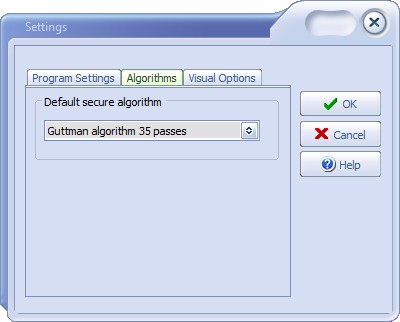
Интерфейс программы только на английском языке, Кто не понимает английский, придется вооружиться словарем, чтоб разобрать, какой пункт за что отвечает.
Официальный сайт File Shredder — https://www.fileshredder.org/
Страница для бесплатного скачивания File Shredder — https://www.fileshredder.org/
Размер программы: 2,20Мбайт (запакована в архив)
Последняя версия на момент написания TaskbarGroups 2.5.0
Совместимость: Windows 7, 8 и 10
 Установка и настройка браузера ИИ Pinokio для работы с приложениями искусственного интеллекта
Установка и настройка браузера ИИ Pinokio для работы с приложениями искусственного интеллекта Установка и использование программы Whisper Desktop на локальный компьютер для преобразование текста в речь
Установка и использование программы Whisper Desktop на локальный компьютер для преобразование текста в речь Как создать bat-файл в Windows
Как создать bat-файл в Windows Как скачать видео из интернета используя утилиту yt-dlp
Как скачать видео из интернета используя утилиту yt-dlp Как перенести файловую систему WSL на другой диск или в другую папку
Как перенести файловую систему WSL на другой диск или в другую папку